OneNote bazen erişmeye çalıştığınız içeriğin henüz mevcut olmadığını belirten bir hata verebilir. Bu hata mesajı genellikle uygulama çalışmayı durdurduktan ve siz onu yeniden başlattıktan sonra ortaya çıkar. Bunun nedeni, OneNote'un notlarınızı düzgün bir şekilde eşitleyememesidir.
"İçerik henüz mevcut değil” hatası, çevrimiçi uygulamada genellikle aşağıdaki uyarıyı alırsınız: “Maalesef bu sayfa başka bir bilgisayardan eklenmiş ve henüz senkronize edilmemiş gibi görünüyor. Yeniden yüklemek için buraya tıklayın veya ENTER'a basın“. Sorun şu ki, sayfayı yeniden yüklemek için Enter'a basarsanız hiçbir şey olmuyor veya aynı hatayı tekrar tekrar alıyorsunuz.
OneNote İçeriği Henüz Kullanılamıyor Hatasını Düzeltmek için Çözümler
Oturumu Kapatın ve OneNote'u Yeniden Başlatın
Bu hata, not defterlerinizden bazılarının senkronize edilemediğini gösterir. Hızlı bir çözüm olarak OneNote hesabınızdan çıkış yapın ve uygulamayı kapatın. Ardından yeniden başlatın ve tekrar oturum açın. Bu şekilde, bilgisayarınız OneNote'un sunucularıyla yeni bir bağlantı kuracak ve muhtemelen sorunu çözecektir.
Ayrıca, makinenizde en son Onenote uygulaması sürümünü çalıştırdığınızdan emin olun. Uygulama sürümünüz eskiyse güncellemeleri kontrol edin.
Geri Dönüşüm Kutunuzu Boşaltın
Birkaç kullanıcı Geri Dönüşüm Kutusu'nu boşaltarak bu sorunu çözmeyi başardı. OneNote bir şekilde çöp kutusuna gönderdiğiniz tek tek bölümleri veya sayfaları eşitlemeye çalışıyorsa, işlemin başarısız olmasına şaşmamalı. Tüm dosyaları geri dönüşüm kutunuzdan kalıcı olarak silin ve sorunun devam edip etmediğini kontrol edin.
Geri Dönüşüm Kutusu'nu başlatın, tıklayın Geri Dönüşüm Kutusu Araçlarıöğesini seçin ve ardından Boş geri dönüşüm kutusu.

Bağlantınızı Kontrol Edin
İnternete bağlı olduğunuzdan emin olun. Bu hata, bağlantınızın kesildiğini veya kararlı olmadığını da gösterebilir. Yönlendiricinizi yeniden başlatın ve Wi-Fi bağlantınız varsa kablo bağlantısı kullanın. Veya mümkünse bir mobil erişim noktasına bağlanın.
İçeriğin Başka Bir Cihazda Kullanılıp Kullanılmadığını Kontrol Edin
Sorunlu sayfaya veya bölüme başka bir cihazda erişip erişemediğinizi kontrol edin. İlgili sayfa birden fazla kullanıcıyla paylaşılmışsa, aynı sorunu yaşayıp yaşamadıklarını kontrol etmelerini isteyin. İçerik diğer kullanıcılar tarafından görülüyorsa, onlardan onu kopyalamalarını veya yeni bir bölüme taşımalarını isteyin. Ardından herkesin yeni alana erişip erişemeyeceğini kontrol edin.
OneDrive Depolamasını Geri Yükle
Kullanıcılardan hiçbiri sorunlu içeriğe erişemiyorsa OneDrive depolama alanını geri yükleyin. Temel olarak, içeriği önceki bir duruma geri yükleyeceksiniz.
- şuraya git OneDrive web sitesi ve oturum açın.
- Daha sonra şuraya gidin: Ayarlar → Seçenekler → OneDrive'ınızı geri yükleyin. Bir iş veya okul hesabı kullanıyorsanız, doğrudan şuraya gidin: Ayarlar → OneDrive'ınızı geri yükleyin.
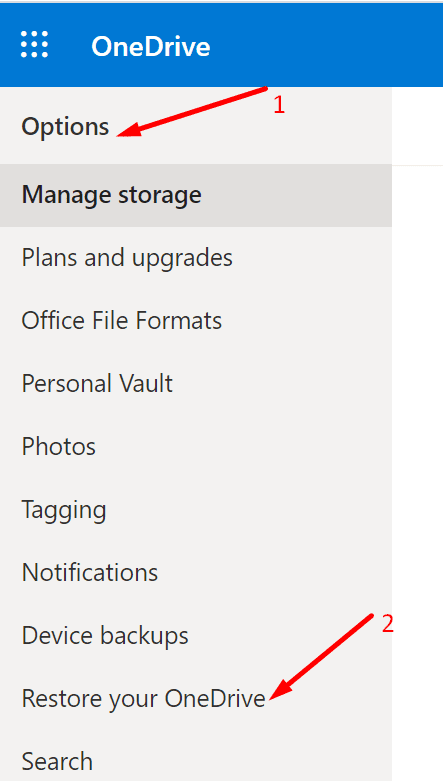
- Açılır listeden tarihi seçin.
- Geri almak istediğiniz etkinlikleri seçin.
- I vur Onarmak buton.
“İçerik Henüz Mevcut Değil” Hatalarından Kaçınmak İçin İpuçları
- Bağlantınızın kararlı olduğundan emin olun.
- Verilerinizin bulutla eşitlendiğini onaylayan başarılı eşitleme durumu simgesini görene kadar Onenote'tan çıkmayın.
- Not defteriniz OneNote'un sunucularına ulaşana kadar bekleyin. Düzenlediğiniz, güncellediğiniz veya kaydettiğiniz her sayfa ve bölüm, OneNote sunucularına ulaşmak için zamana ihtiyaç duyar. İçerik tam olarak eşitlenmeden o not defterine erişmeye çalışırsanız, “İçerik Henüz Kullanılamıyor” hata mesajını alabilirsiniz.
Çözüm
OneNote, erişmeye çalıştığınız içeriğin henüz mevcut olmadığını söylüyorsa, bu, uygulamanın not defterini sunucularla eşitlemek için daha fazla zamana ihtiyacı olduğunu gösterir. Ancak hata birkaç dakika sonra kaybolmazsa OneNote'u yeniden başlatın ve sorunlu içeriği yeni bir bölüme kopyalayıp kopyalayamayacağınızı kontrol edin. Bu işe yaramazsa, OneDrive'ı geri yükleyin.
Bu sorunu çözmeyi başardınız mı? Aşağıdaki yorumlarda bize bildirin.